1 Tổng quan

Trong bài viết này sẽ hướng dẫn các bạn cấu hình Port Lag trên cổng 5, 6 của Switch và cấu hình tag Vlan trên Port Lag này. Chọn Group cho Port Lag này là Group 1.
2 Các bước cấu hình
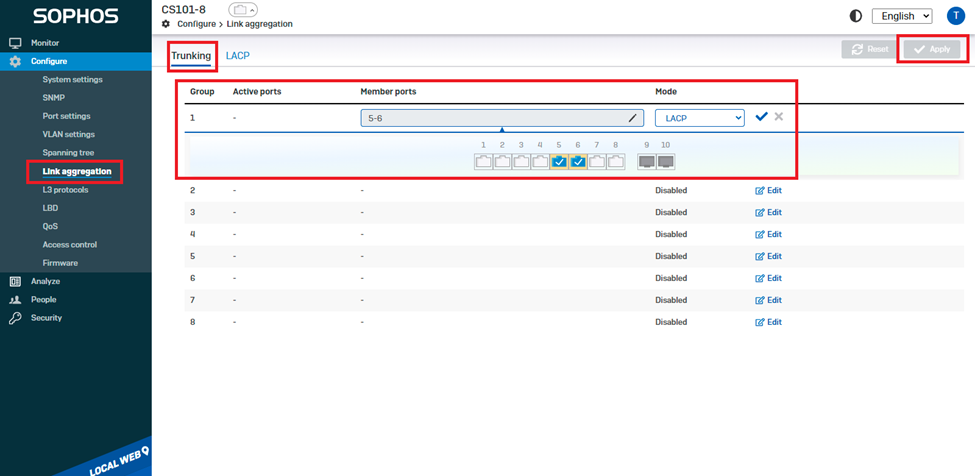
Ta vào mục Link aggregation >> Trunking >> chọn group muốn cấu hình lag (thiết bị này có sẵn 8 group).
Ở đây mình chọn group 1 nên chọn edit group này. Chọn Members Port cho Lag. Chọn giao thức LACP ở mục Mode. Sau đó nhấn apply
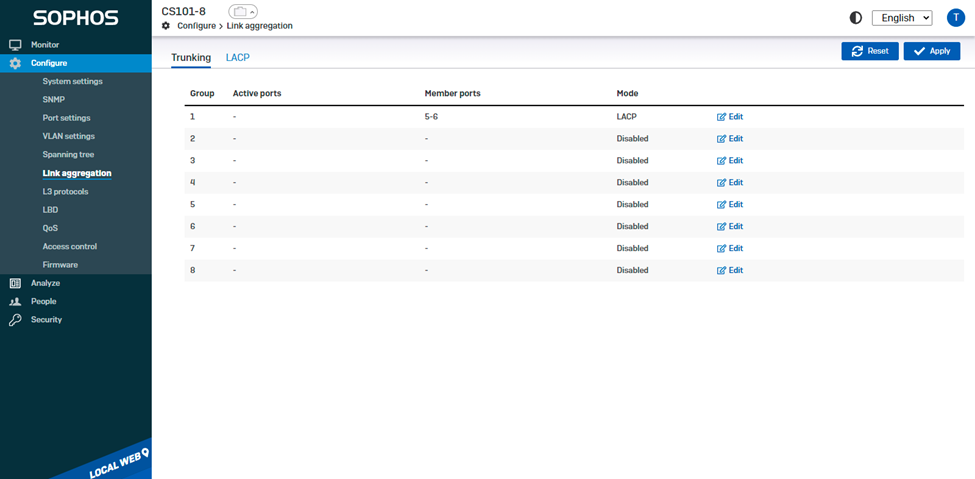
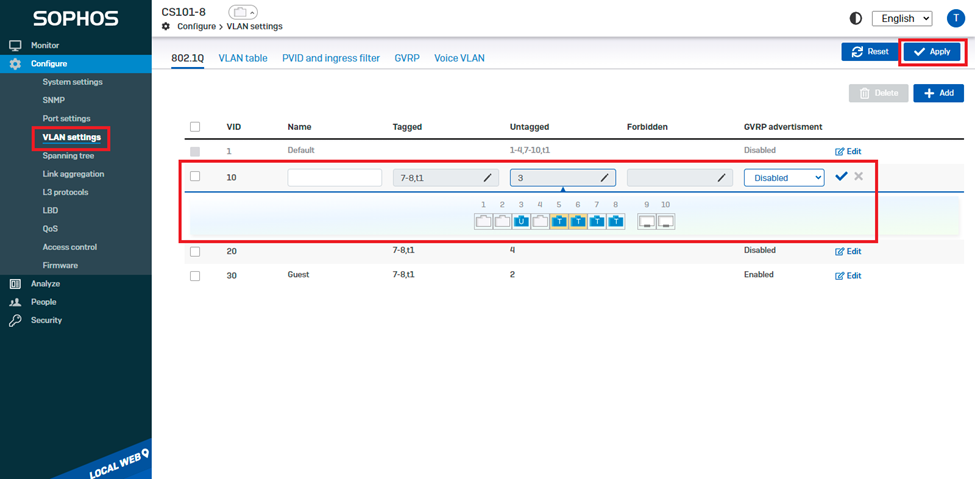
Sau đó cấu hình tag Vlan trên Port group này.
Tại Vlan setting >> 802.1Q ta chọn tag vlan vào port Lag vừa tạo. Port Lag này chạy theo mode Trunk.
Vậy là ta cấu hình xong port Lag cho Switch.

